Como alterar o nome de usuário e o nome de exibição do Twitch

Quer dar um novo começo ao seu perfil do Twitch? Veja como alterar o nome de usuário e o nome de exibição do Twitch com facilidade.

Quando o Gmail é crucial para suas necessidades pessoais ou profissionais, encontrar erros como “Algo deu errado” em seu computador pode afetar a produtividade. Isso pode acontecer por vários motivos, incluindo extensão defeituosa, dados corrompidos do navegador e falhas no servidor. A boa notícia é que não há necessidade de mudar para o aplicativo Gmail no seu telefone, pois é possível resolver esse erro.
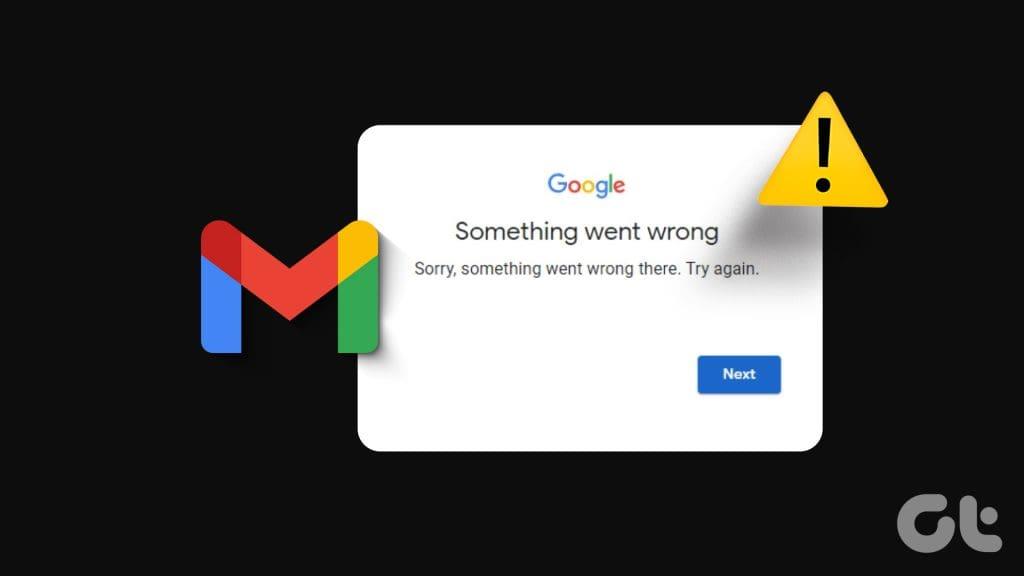
Não deixe que esses problemas e erros do Gmail o impeçam de concluir seu trabalho. Abaixo, compilamos algumas dicas úteis para ajudar a resolver o erro e fazer o Gmail funcionar no seu Windows ou Mac.
Um dos motivos mais comuns pelos quais você pode encontrar o erro ‘Algo deu errado’ no Gmail é se houver um problema com sua conexão de rede. Isto é especialmente verdadeiro em ambientes de escritório, onde restrições de firewall ou outros problemas de rede podem prejudicar o funcionamento adequado do Gmail.
Tente conectar seu computador a uma rede diferente para verificar se isso faz com que o erro desapareça.
2. Experimente o modo de navegação anônima
Outra coisa que você pode fazer é usar o Gmail em uma janela anônima . Isso permitirá que você evite qualquer interferência causada por extensões de terceiros. Para abrir a janela anônima em seu navegador, pressione o atalho de teclado Ctrl + Shift + N (no Windows) ou Command + Shift + N (no Mac). Depois disso, tente acessar seu Gmail e veja se algum erro aparece.
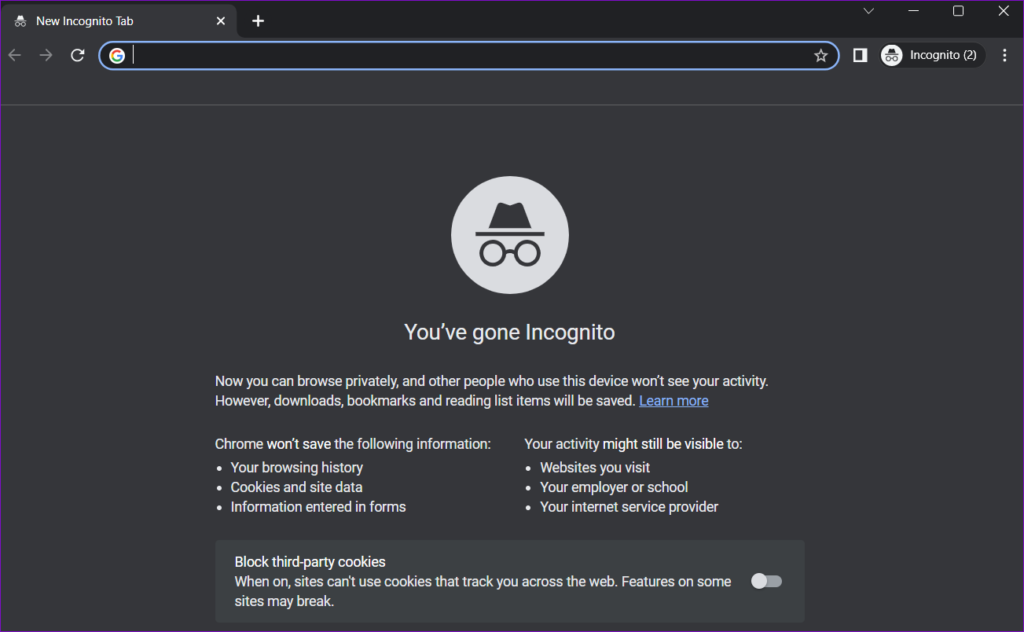
Se você não tiver problemas, desabilitar extensões pode ajudar a resolver o problema definitivamente.
3. Desative extensões
Uma extensão de terceiros com defeito pode impedir que sites como o Gmail carreguem ou funcionem corretamente. Nesses casos, você pode receber erros ao criar uma nova conta do Gmail ou ao fazer login em uma conta existente. Para verificar essa possibilidade, desative todas as extensões do navegador e tente usar o Gmail.
No Google Chrome, digite chrome://extensions na barra de endereço na parte superior e pressione Enter. Desative os botões ao lado das extensões para desativá-las.
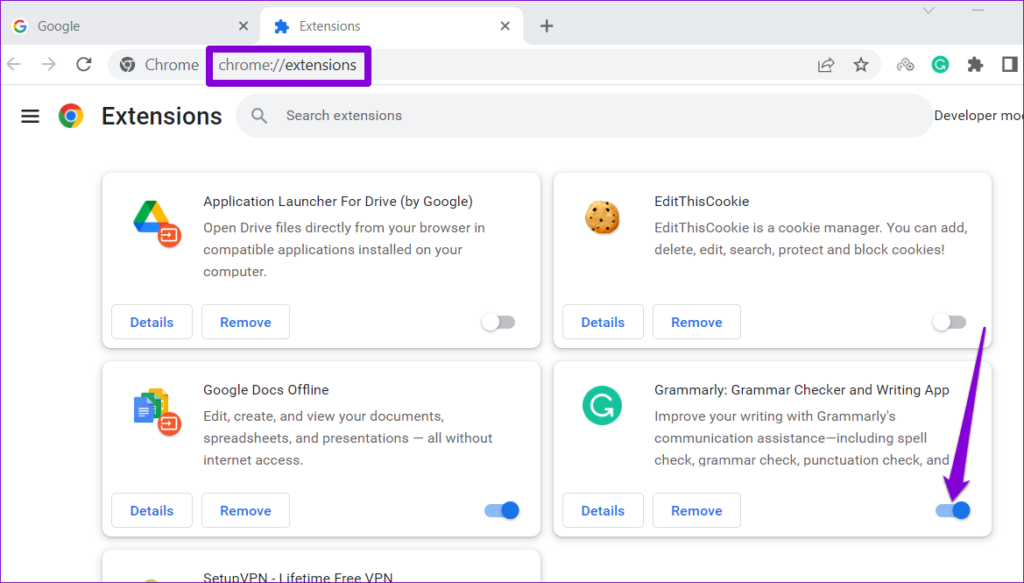
Se você usa o Microsoft Edge, digite edge://extensions na barra de endereço e pressione Enter. Em seguida, desative os botões ao lado de suas extensões.
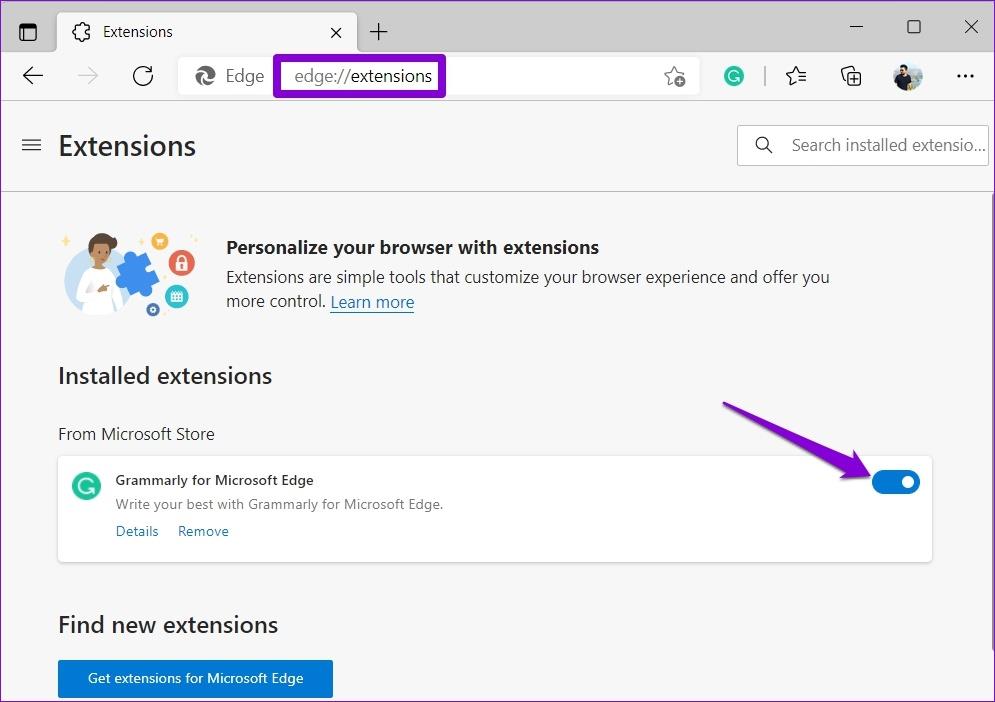
Reinicie seu navegador após desativar as extensões e tente carregar o Gmail novamente. Se carregar e funcionar conforme o esperado, reative suas extensões, uma de cada vez, até que o erro apareça novamente. Depois de identificar a extensão problemática, considere removê-la definitivamente.
4. Verifique se o Gmail está fora do ar
Mesmo os serviços mais confiáveis, como o Gmail, podem enfrentar problemas ocasionais no servidor. O Gmail pode estar gerando o erro ‘Algo deu errado’ no seu computador devido a uma interrupção do servidor. Você pode verificar o status do servidor do Gmail em um site como o Downdetector para verificar essa possibilidade.
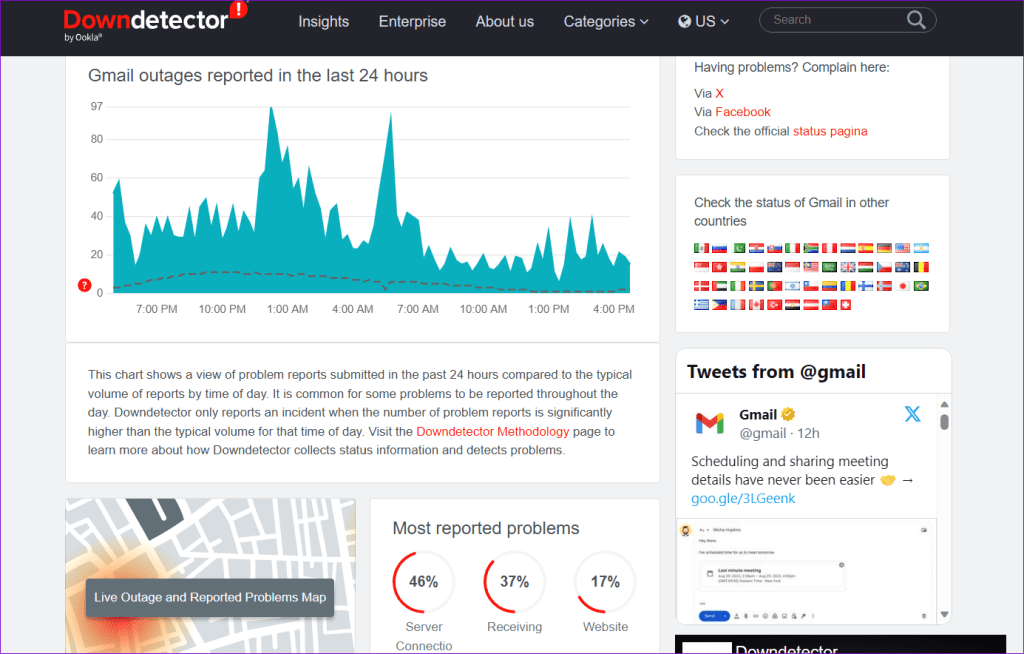
Se você notar grandes picos nos gráficos, pode haver um problema com os servidores do Gmail. Nesse caso, o erro será resolvido sozinho após algum tempo.
5. Habilite data e hora automáticas
Ter o seu computador configurado para uma data ou hora incorreta pode impedir que o Gmail se comunique com seus servidores e resultar em tais erros. Isso ocorre porque o Gmail usa carimbos de data/hora para validar solicitações e garantir que envia e recebe e-mails no horário correto.
Para evitar discrepâncias, é melhor ativar o recurso automático de data e hora em seu computador.
Habilite data e hora automáticas no Windows
Passo 1: Pressione a tecla Windows + atalho de teclado I para abrir o aplicativo Configurações. Mude para a guia Hora e idioma e clique em Data e hora.
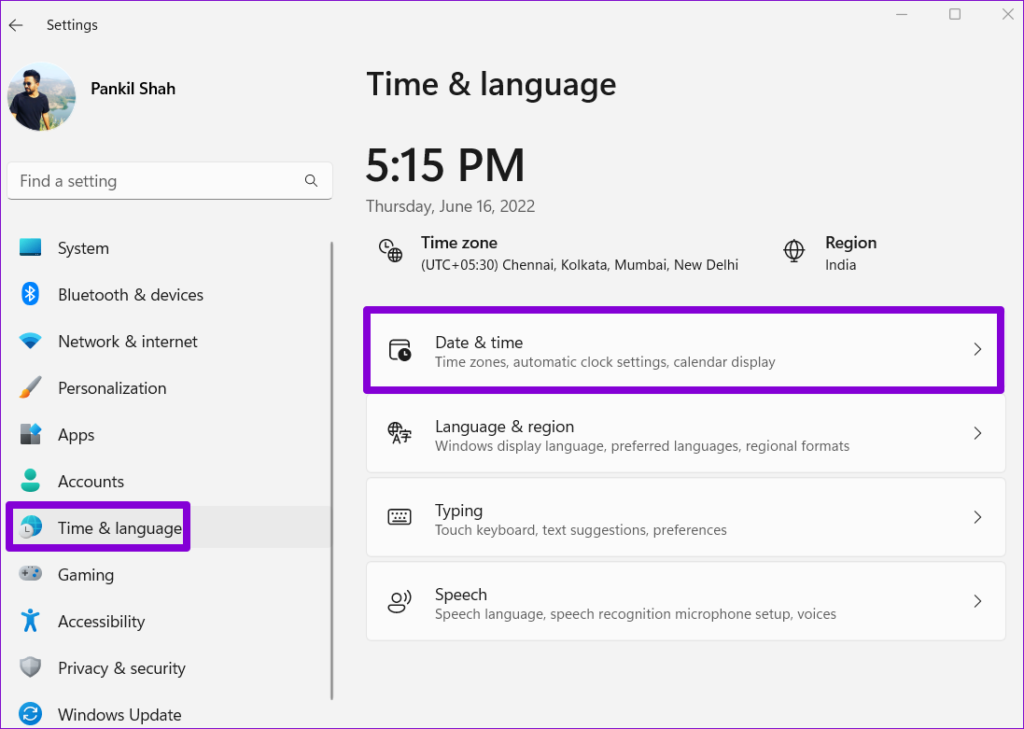
Etapa 2: ative o botão de alternância ao lado de ‘Definir hora automaticamente’.
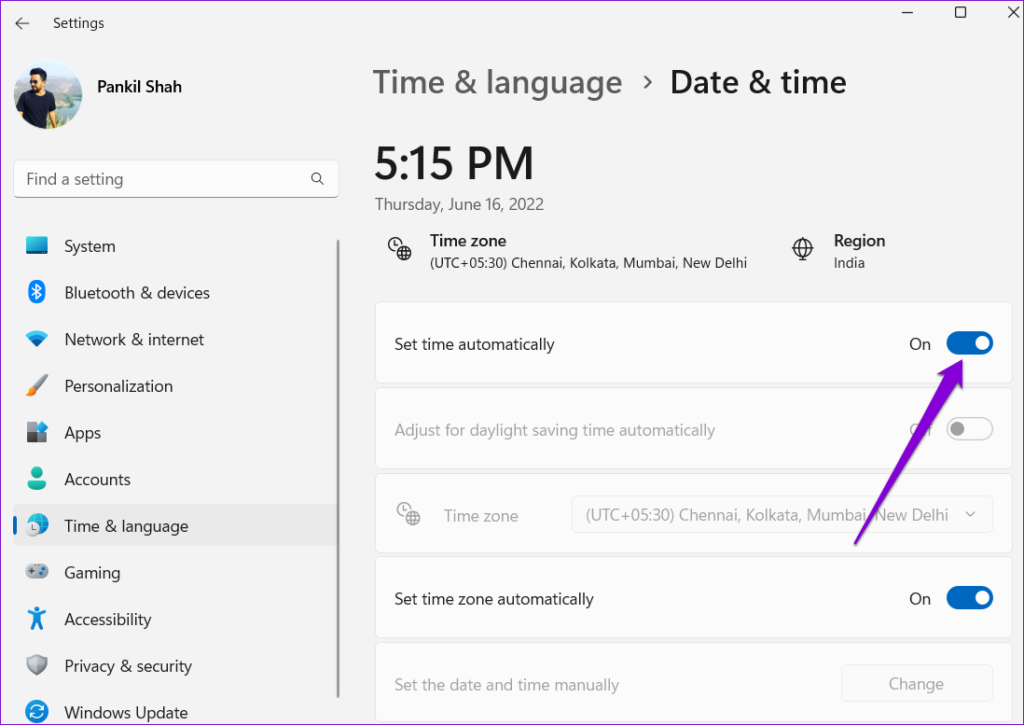
Habilite data e hora automáticas no Mac
Passo 1: Clique no indicador de hora no canto superior direito da barra de menu e selecione ‘Abrir preferências de data e hora’.
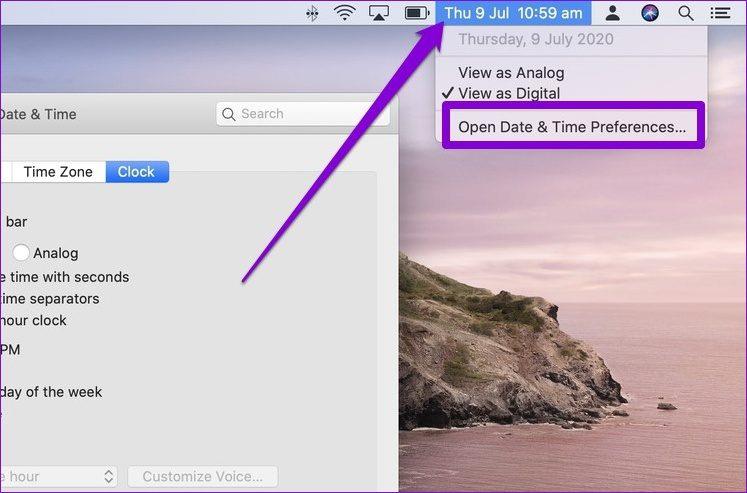
Passo 2: Em Data e hora, marque a caixa de seleção ‘Definir data e hora automaticamente’ e use o menu suspenso para selecionar o servidor de horário preferido.
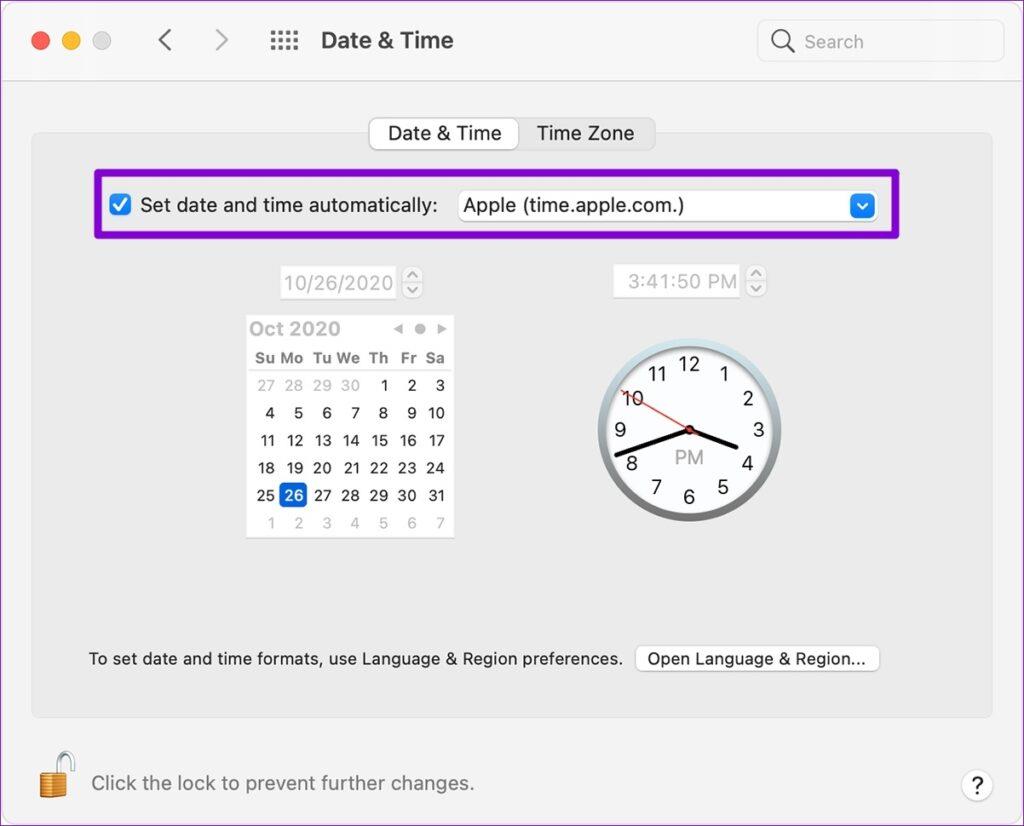
6. Limpe o cache e os dados do navegador
Se você ainda não conseguir fazer login no Gmail ou encontrar erros ao enviar ou receber e-mails, o cache e os cookies existentes do navegador podem ter sido corrompidos. Nesse caso, remover os dados problemáticos resolverá o problema.
Para limpar o cache do navegador no Chrome ou Edge, pressione o atalho de teclado Control + Shift + Delete no teclado. Clique no menu suspenso para selecionar Todo o período e marque as caixas de seleção ‘Cookies e outros dados do site’ e ‘Imagens e arquivos armazenados em cache’. Em seguida, clique no botão Limpar dados.
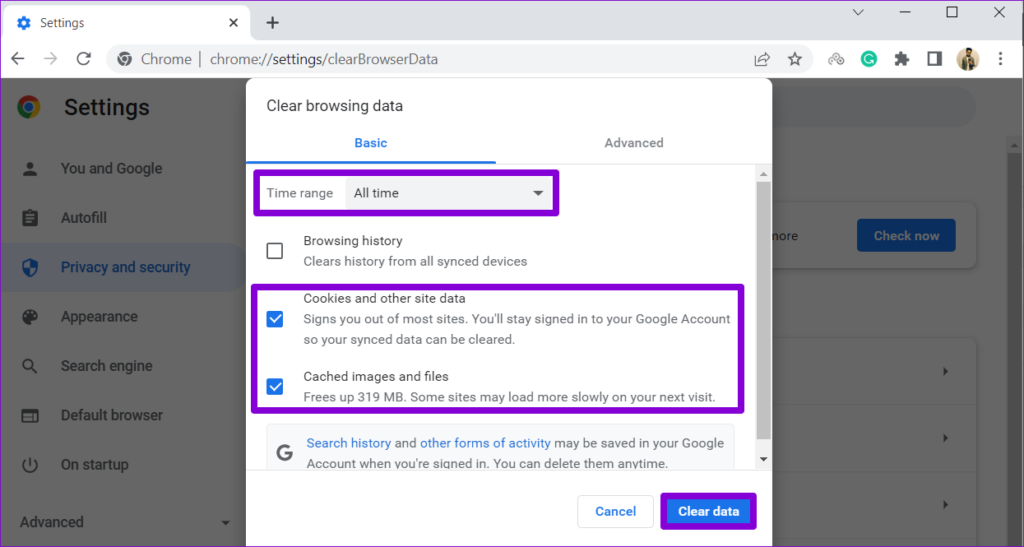
Da mesma forma, você pode limpar dados de cache e cookies no Safari , Firefox e outros navegadores da web. Depois disso, o Gmail funcionará bem.
Navegue pelos erros do Gmail com facilidade
Encontrar erros como “Algo deu errado” pode ser frustrante, especialmente quando e-mails importantes ou informações urgentes estão em jogo. Felizmente, corrigir o erro não é difícil se você aplicar as soluções mencionadas acima.
Quer dar um novo começo ao seu perfil do Twitch? Veja como alterar o nome de usuário e o nome de exibição do Twitch com facilidade.
Descubra como alterar o plano de fundo no Microsoft Teams para tornar suas videoconferências mais envolventes e personalizadas.
Não consigo acessar o ChatGPT devido a problemas de login? Aqui estão todos os motivos pelos quais isso acontece, juntamente com 8 maneiras de consertar o login do ChatGPT que não funciona.
Você experimenta picos altos de ping e latência no Valorant? Confira nosso guia e descubra como corrigir problemas de ping alto e atraso no Valorant.
Deseja manter seu aplicativo do YouTube bloqueado e evitar olhares curiosos? Leia isto para saber como colocar uma senha no aplicativo do YouTube.
Descubra como bloquear e desbloquear contatos no Microsoft Teams e explore alternativas para um ambiente de trabalho mais limpo.
Você pode facilmente impedir que alguém entre em contato com você no Messenger. Leia nosso guia dedicado para saber mais sobre as implicações de restringir qualquer contato no Facebook.
Aprenda como cortar sua imagem em formatos incríveis no Canva, incluindo círculo, coração e muito mais. Veja o passo a passo para mobile e desktop.
Obtendo o erro “Ação bloqueada no Instagram”? Consulte este guia passo a passo para remover esta ação foi bloqueada no Instagram usando alguns truques simples!
Descubra como verificar quem viu seus vídeos no Facebook Live e explore as métricas de desempenho com dicas valiosas e atualizadas.








